如何設置CAD對象捕捉的時候的快捷鍵?答案是你在繪圖過程時按住shift鍵不放,然后再單擊鼠標右鍵就可以。一般來說F3\F9F\F11之類的都是對象捕捉的快捷鍵,您可以試試!!
在空格欄里輸入DS再空格鍵按下,出來這個框。你想捕捉的模式隨便你。然后捕捉的話就用快捷鍵F3。按這個鍵可以循環開與關。
【CAD對象捕捉詳情設置】
當設置了某些捕捉選項并打開了對象捕捉后,在繪圖或編輯圖形時,當提示定位點或距離參數時,光標在靠近圖形對象的邊界或頂點時,在滿足條件的特征點處就會出現捕捉標記,此時單擊就可以將坐標定位到捕捉標記出現的位置。
十字光標距離圖形多遠就能進行捕捉,或者捕捉的靈敏度是由什么控制的呢?這個靈敏度是由捕捉靶框的大小決定的,也就是只要圖形上任意一條邊或一個點在捕捉靶框內,就可以被捕捉到。
在CAD早期版本,捕捉靶框是直接顯示的,你可以清楚看到捕捉靶框的大小和效果。可能是設計人員反應捕捉靶框顯示會影響捕捉操作吧,在CAD高版本,捕捉靶框默認是不顯示的,但它作用是不變的。如果捕捉靶框顯示出來,應該是這樣的,如下圖所示。

捕捉靶框的大小和是否顯示都可以在“選項”對話框中設置。
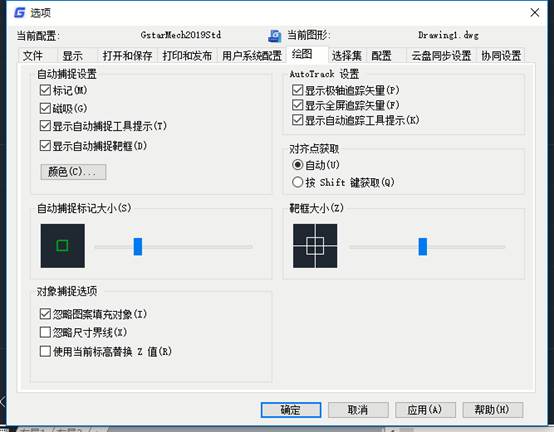
在對話框中利用滑塊來調整可以很直觀地看到靶框大小,捕捉靶框的大小同樣也可以通過系統變量:APERTURE來控制,默認大小是10個像素。這只是一個對于大多數人能接受的設置,但對于你不一定是最佳設置。你如果想找一個最適合你的配置,可以先打開捕捉靶框的顯示(系統變量APBOX,設置為1為顯示),嘗試用不同大小的捕捉靶框在你的圖紙中進行捕捉操作,根據自己的感覺來決定是否需要調整捕捉靶框大小。
以上就是CAD對象捕捉的快捷鍵的介紹,大家感興趣的可以動手試試吧!
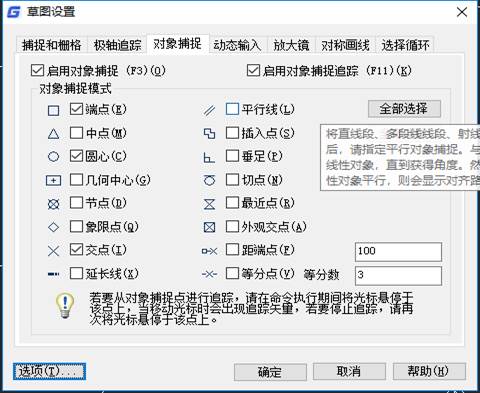
2019-05-24
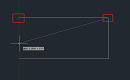
2021-12-08

2021-06-29
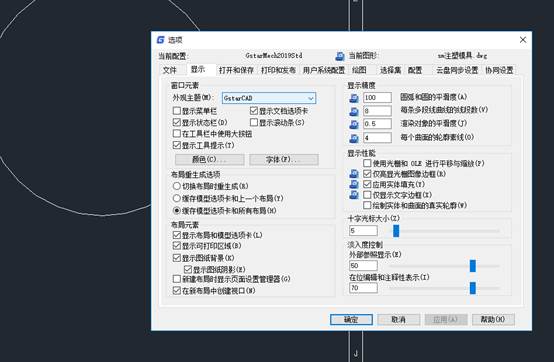
2019-05-23

2023-11-09

2023-11-09

2023-11-09

2023-11-09

2023-11-08

2023-11-07

2023-11-07

2023-11-07
